テンプレートを通じて実行されるすべてのコマンドは、常に config t モードになります。そのため、テンプレートで明示的に enable or config t コマンドを指定する必要はありません。
Day-0 テンプレートは特別なキーワードをサポートしていません。
イネーブル モード コマンド
config t コマンドの他に任意のコマンドを実行する場合は、#MODE_ENABLE コマンドを指定します。
次の構文を使用して、CLI テンプレートに enable mode コマンドを追加します。
#MODE_ENABLE
<<commands>>
#MODE_END_ENABLE
インタラクティブコマンド
ユーザー入力が必要なコマンドを実行する場合は、#INTERACTIVE を指定します。
インタラクティブコマンドには、コマンドの実行後に入力する必要がある入力が含まれています。[CLI Content] 領域にインタラクティブ コマンドを入力するには、次の構文を使用します。
CLI Command<IQ>interactive question 1 <R> command response 1 <IQ>interactive question 2<R>command response 2
ここで、<IQ> および <R> タグは、デバイスに表示される内容に対して提供されるテキストを評価します。
インタラクティブな質問では、正規表現を使用して、デバイスから受け取ったテキストが入力されたテキストと類似しているかどうかを検証します。<IQ><R> タグに入力された正規表現が見つかった場合は、インタラクティブな質問が検証を通過し、出力テキストの一部が表示されます。つまり、質問の一部を入力する必要がありますが、質問全体を入力する必要はありません。<IQ>と <R> タグの間に「Yes」または「No」を入力するだけで十分ですが、デバイスからの質問の出力に「Yes」または「No」のテキストが表示されていることを確認する必要があります。これを行う最善の方法は、デバイスでコマンドを実行し、出力を確認することです。さらに、入力された正規表現のメタ文字または改行が適切に使用されるか、完全に回避されることを確認する必要があります。一般的な正規表現のメタ文字は
です。( ) [ ] { } |* + ? \ $ ^: &。
たとえば、次のコマンドには、メタ文字と改行を含む出力があります。
Switch(config)# no crypto pki trustpoint DNAC-CA
% Removing an enrolled trustpoint will destroy all certificates received from the related Certificate Authority
Are you sure you want to do this? [yes/no]:
テンプレートにこれを入力するには、メタ文字または改行がない部分を選択する必要があります。ここでは、使用可能なものの例をいくつか紹介します。
#INTERACTIVE
no crypto pki trustpoint DNAC-CA<IQ>yes/no<R>yes
#ENDS_INTERACTIVE
#INTERACTIVE
no crypto pki trustpoint DNAC-CA<IQ>Removing an enrolled<R>yes
#ENDS_INTERACTIVE
#INTERACTIVE
no crypto pki trustpoint DNAC-CA<IQ>Are you sure you want to do this<R>yes
#ENDS_INTERACTIVE
#INTERACTIVE
crypto key generate rsa general-keys <IQ>yes/no<R> no
#ENDS_INTERACTIVE
ここで、<IQ> タグおよび <R> タグは大文字と小文字を区別し、大文字で入力する必要があります。

(注) |
応答後にインタラクティブな質問に対応するとき、改行文字が必要ない場合は <SF> タグを入力する必要があります。<SF> タグの前にスペースを 1 つ含めます。<SF> タグを入力すると、</SF> タグが自動的にポップアップ表示されます。</SF > タグは不要なため削除できます。
次に例を示します。
#INTERACTIVE
config advanced timers ap-fast-heartbeat local enable 20 <SF><IQ>Apply(y/n)?<R>y
#ENDS_INTERACTIVE
|
インタラクティブ イネーブル モード コマンドの組み合わせ
次の構文を使用して、インタラクティブな Enable Mode コマンドを結合します。
#MODE_ENABLE
#INTERACTIVE
commands<IQ>interactive question<R> response
#ENDS_INTERACTIVE
#ENDS_END_ENABLE
#MODE_ENABLE
#INTERACTIVE
mkdir <IQ>Create directory<R>xyz
#ENDS_INTERACTIVE
#MODE_END_ENABLE
複数行コマンド
CLI テンプレートで複数行をラップする場合は、MLTCMD タグを使用します。そうしなければ、コマンドは 1 行ずつデバイスに送信されます。[CLI Content] 領域にマルチライン コマンドを入力するには、次の構文を使用します。
<MLTCMD>first line of multiline command
second line of multiline command
...
...
last line of multiline command</MLTCMD>
-
ここで、<MLTCMD> および </MLTCMD> は大文字と小文字を区別し、大文字で入力する必要があります。
-
複数行のコマンドは、<MLTCMD> タグと </MLTCMD> タグの間に挿入する必要があります。
-
タグをスペースで開始することはできません。
-
1 行に <MLTCMD> タグと </MLTCMD> タグを使用することはできません。

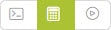 をクリックします。
をクリックします。
 フィードバック
フィードバック